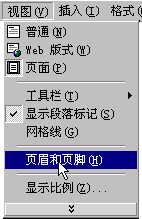×ķWord╬─ÖnįO(sh©©)ų├Ēō├╝┼cĒō─_
░l(f©Ī)▒ĒĢr(sh©¬)ķgŻ║2023-04-01 üĒį┤Ż║├„▌xšŠš¹└ĒŽÓĻP(gu©Īn)▄ø╝■ŽÓĻP(gu©Īn)╬─š┬╚╦ÜŌŻ║
[š¬ę¬]į┌Word╬─Önųą��Ż¼┐╔ęį║▄ĘĮ▒ŃĄž×ķ╬─ÖnįO(sh©©)ų├Ēō├╝║═Ēō─_����Ż¼╩╣ŲõĖ³╝ėęÄ(gu©®)ĘČ║═ąč─┐Ż¼Ž┬├µęįword2000×ķ└²����Ż¼šä?w©┤)ä╚ń║╬×ķWord╬─ÖnįO(sh©©)ų├Ēō├╝║═Ēō─_ĪŻĪĪĪĪ1�Īó Å─ĪŠęĢłDĪ┐▓╦å╬ųą▀xō±ĪŠĒō├╝║═Ēō─_Ī┐├³┴Ņ╚ńŽ┬łDŻ║ 2...
į┌Word╬─ÖnųąŻ¼┐╔ęį║▄ĘĮ▒ŃĄž×ķ╬─ÖnįO(sh©©)ų├Ēō├╝║═Ēō─_����Ż¼╩╣ŲõĖ³╝ėęÄ(gu©®)ĘČ║═ąč─┐Ż¼Ž┬├µęįword2000×ķ└²����Ż¼šä?w©┤)ä╚ń║╬×ķWord╬─ÖnįO(sh©©)ų├Ēō├╝║═Ēō─_Ī�����ŻĪĪĪĪ1�����Īó Å─ĪŠęĢłDĪ┐▓╦å╬ųą▀xō±ĪŠĒō├╝║═Ēō─_Ī┐├³┴Ņ╚ńŽ┬łDŻ║
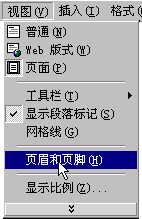
ĪĪĪĪ2����Īó īó’@╩Š"Ēō├╝"┐“║═"Ēō├╝Ż»Ēō─_"╣żŠ▀Ö┌ĪŻ╣Ōś╦(bi©Īo)ųĖŽ“╣żŠ▀Ö┌╔ŽĄ─łDś╦(bi©Īo)����Ż¼īó’@╩ŠŲõ╣”─▄ĪŻ╚ńŽ┬łD

ĪĪĪĪ3��Īó į┌▓Õ╚ļūįäė(d©░ng)łD╬─╝»ųą�����Ż¼▓Õ╚ļłDą╬Ųõ▓┘ū„║═▓Õ╚ļ╦ćąg(sh©┤)ūų╗∙▒ŠŽÓ═¼�����ĪŻį┌å╬ō¶"▓Õ╚ļ"Ż»"łDŲ¼"├³┴Ņų«║¾�Ż¼┐╔ęį▀xō±"╝¶┘N«ŗ"╗“"üĒūį╬─╝■"ęį▒Ń▓Õ╚ļ¼F(xi©żn)ėąĄ─łDŲ¼Ż¼▀Ć┐╔ęį═©▀^å╬ō¶"▓Õ╚ļ"Ż»"ī”(du©¼)Ž¾"├³┴Ņ���Ż¼▀xō±"Ż┬Ż═ŻąłDŽ±"▀xĒŚ(xi©żng)����ĪŻ▀@Ģr(sh©¬)Š═▀M(j©¼n)╚ļŻūŻ╔Ż╬Ż─ŻŽŻūŻė«ŗ╣P┤░┐┌�Ż¼łDŽ±└LųŲ═Ļ│╔║¾Ż¼ė¹╩╣╦∙└LųŲĄ─łDŽ±╔·ą¦�Ż¼ų╗ę¬į┌łDŽ±Ą─═Ō├µå╬ō¶Ż¼Š═┐╔═Ļ│╔łDŽ±▓Õ╚ļ▓ó╗žĄĮŻūŻŽŻęŻ─┤░┐┌��ĪŻ▀Ć┐╔ęįų▒Įėå╬ō¶ŻūŻŽŻęŻ─╣żŠ▀Ö┌╔ŽĄ─"└LłD"╣żŠ▀░┤ŌoüĒ▀M(j©¼n)ąąłDŽ±Ą─└LųŲ�����ĪŻ▓╗╣▄═©▀^ęį╔Ž──ĘNĘĮ╩Į▓Õ╚ļłDą╬Č╝┐╔ĘĮ▒ŃĄž▀M(j©¼n)ąą═Žäė(d©░ng)║═┐sĘ┼╠Ä└ĒĪŻ╚ń╣¹ęį║¾ę¬ą▐Ė─╗“╠µōQ▓Õ╚ļĄ─łDŽ±�Ż¼ų╗ę¬į┌įōłDŽ±╔Žļpō¶╝┤┐╔į┘Č╚▀M(j©¼n)╚ļŠÄ▌ŗĀŅæB(t©żi)Ī�ŻĪĪĪĪ4Īó į┌įO(sh©©)ų├Ēō┤aĖ±╩Įųą�����Ż¼ėąČÓĘN▒Ē▀_(d©ó)ĘĮ╩Į�����Ż¼╚ńöĄ(sh©┤)ūų�����Īóūų─ĖĄ╚�ĪŻ▓Õ╚ļĒō┤aį┌Ēō├╝╗“Ēō─_ŠÄ▌ŗĀŅæB(t©żi)Ż¼å╬ō¶"Ēō├╝Ż»Ēō─_"╣żŠ▀Ö┌ųąĄ─"▓Õ╚ļĒō┤a"ę╗ĒŚ(xi©żng)����ĪŻī”(du©¼)▓Õ╚ļĄ─Ēō┤a┐╔ęįū÷"ūų╠¢(h©żo)"Īó"╝ė┤ų"����Īó"Šėųą"Ą╚Ė±╩Į╗»╠Ä└ĒĪŻ╚ń╣¹ę¬╩╣Ēō┤aÅ─Ą┌Č■Ēōķ_╩╝ŠÄ╠¢(h©żo)�Ż¼▒╚╚ńĄ┌ę╗Ēō╩Ū╬─š┬Ą─ĘŌ├µŻ¼▓╗ģó╝ėŠÄ╠¢(h©żo)�ĪŻ┐╔īóŲ╩╝Ēō┤aįO(sh©©)ų├│╔2╗“ŽÓæ¬(y©®ng)Ą─Ēō┤a�ĪŻĪĪĪĪ5����Īó å╬ō¶ŪąōQĒō├╝║═Ēō─_░┤ŌoŻ¼┐╔░č▓Õ╚ļ³c(di©Żn)į┌Ēō├╝╗“Ēō─_ģ^(q©▒)ų«ķgŪąōQ����ĪŻĪĪĪĪ6���Īó ╚ń╣¹ę¬╩╣Ųµ┼╝ĒōĄ─Ēō├╝║═Ēō─_ā╚(n©©i)╚▌▓╗═¼╗“š▀╩╣╩ūĒō┼cŲõ╦³Ēō▓╗═¼����Ż¼┐╔═©▀^"Ēō├╝Ż»Ēō─_"╣żŠ▀Ö┌ųąĄ─"Ēō├µįO(sh©©)ų├"▀M(j©¼n)ąąįO(sh©©)ų├����Ī�ŻĪĪĪĪ7����Īó į┌Ēō├╝╗“Ēō─_ųą▓Õ╚ļ╬─ūųĪóĮ©┴ó▒ĒĖ±║═ī¦(d©Żo)╚ļłDą╬Ģr(sh©¬)�Ż¼▀Ć┐╔└¹ė├Ēō├╝║═Ēō─_╣żŠ▀Ö┌╔ŽĄ─Ēō┤aė“Īó╚šŲ┌ė“║═Ģr(sh©¬)ķgė“Ą╚łDś╦(bi©Īo)░┤Ōo�Ż¼▌ö╚ļĒō┤aĪó╚šŲ┌║═Ģr(sh©¬)ķg�����Ż¼═¼Ģr(sh©¬)��Ż¼ė├æ¶▀Ć┐╔ęįŽ¾▓┘ū„WordųąĄ─Ųõ╦³╬─▒Š─Ūśė����Ż¼ī”(du©¼)Ēō├╝║═Ēō─_▀M(j©¼n)ąąŠÄ┼┼Ī�����ŻĪĪĪĪ8���Īó ę¬╗žĄĮų„╬─Ön����Ż¼┐╔▀xō±"Ēō├╝Ż»Ēō─_"╣żŠ▀Ö┌╔ŽĄ─ĪŠĻP(gu©Īn)ķ]Ī┐░┤Ōo╗“š▀ļpō¶ų„╬─▒Šģ^(q©▒)Ī�ŻĪĪĪĪ9Īó ╚¶ę¬?ji©Żng)h│²Ēō├╝║═Ēō─_�Ż¼ätį┌▀M(j©¼n)╚ļĒō├╝║═Ēō─_ģ^(q©▒)║¾äh│²╦∙ėąĄ─ā╚(n©©i)╚▌╝┤┐╔�ĪŻ
Office▐k╣½▄ø╝■╩Ū▐k╣½Ą─Ą┌ę╗▀xō±Ż¼▀@éĆ(g©©)ĄžŪ“╚╦Č╝ų¬Ą└��ĪŻ│²┴╦╬ó▄øOffice�Ż¼╩ą├µ╔Žę▓┤µį┌║▄ČÓŲõ╦¹OfficeŅÉ▄ø╝■ĪŻ